¿Cómo puedo compartir una cuenta de YouTube TV en diferentes casas?
Publicado: 2024-10-22Cuando hablamos de vídeo en streaming, por delante de Netflix o Amazon Prime Video, el primer nombre que nos viene a la cabeza es YouTube. YouTube ha sido nuestra plataforma de transmisión de video preferida que le permite acceder a videos de forma gratuita, con algunos anuncios (aunque la cantidad de anuncios ahora ha aumentado). Puede deshacerse de los anuncios en YouTube pagando una tarifa de suscripción al plan YouTube Premium. La mejor parte es que puedes compartir tu cuenta de YouTube TV con tu familia en diferentes ubicaciones.
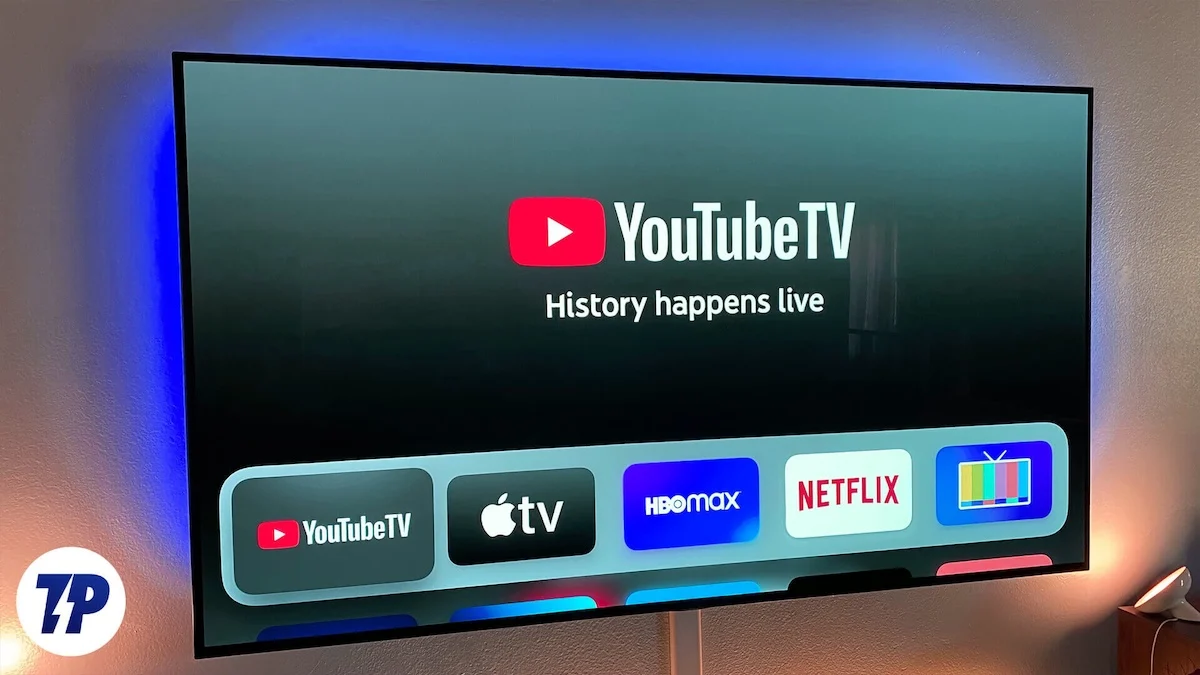
Los miembros de la familia tendrán la posibilidad de acceder de forma independiente a los servicios de YouTube sin necesidad de compartir lo que están viendo. Esto ayuda a las personas a ver su contenido local desde la comodidad de sus hogares con una sola suscripción. Además, si todos están de acuerdo, puedes dividir el costo de la suscripción entre los miembros de la familia, lo que facilita el bolsillo de todos. En esta guía, compartiremos contigo los pasos que debes seguir para compartir una cuenta de YouTube TV en diferentes casas. Saltemos directamente a ello.
Tabla de contenido
¿Qué tiene YouTube TV para ofrecer?
YouTube TV es como tu televisión por cable normal pero con muchas más funciones. Actualmente, tiene más de 200 canales para ofrecer, incluidas cuatro emisoras importantes: ABC, NBC, CBS y Fox. YouTube TV cuesta $49,99/mes durante los primeros 2 meses (Ahorre $46), luego $72,99/mes posteriormente para el plan básico de YouTube TV.
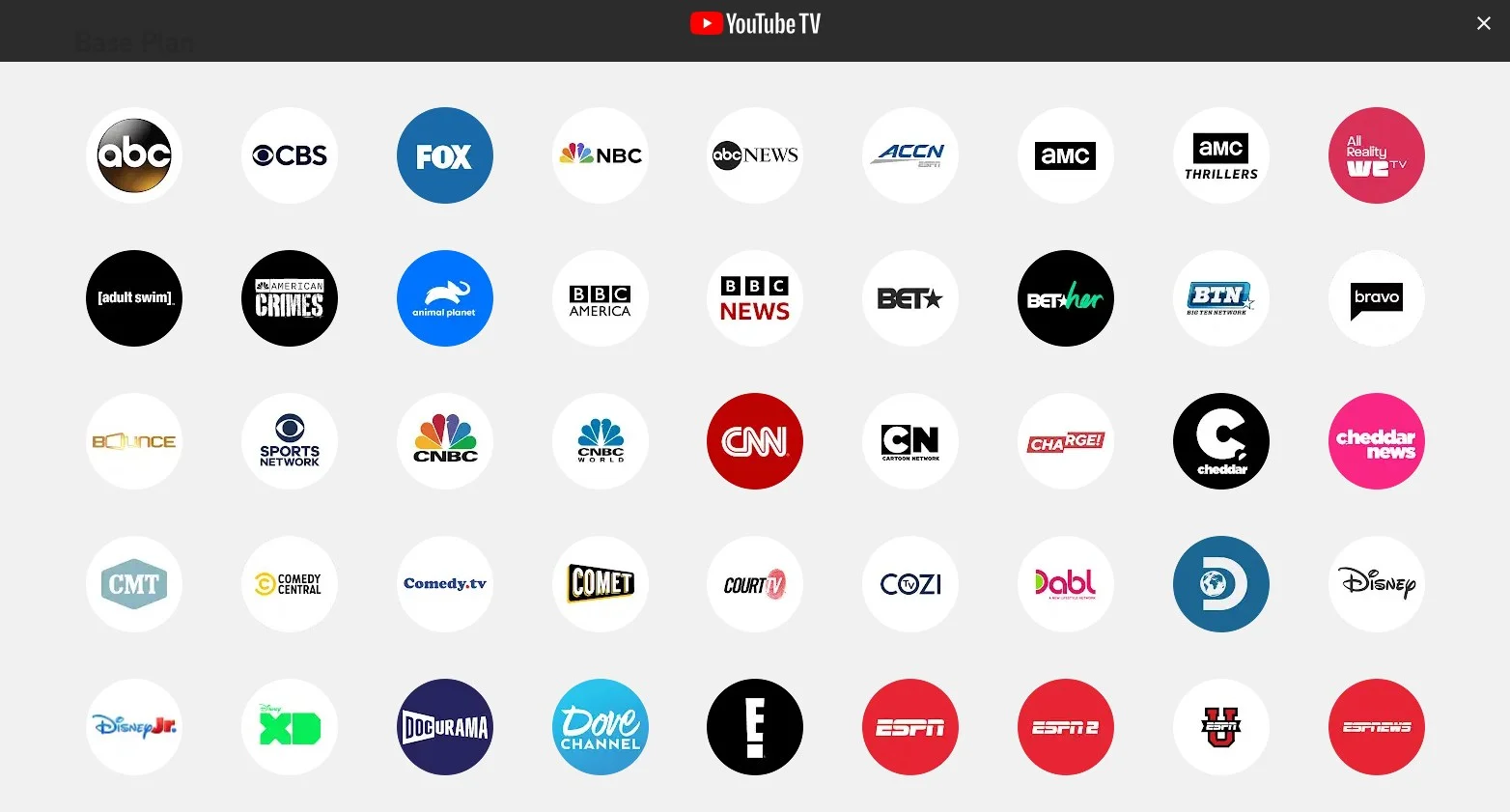
Tienes la opción de ver algunos de los programas, deportes y películas en 4K por un precio adicional. Si quieres contenido en español, YouTube TV ofrece un plan dedicado en español por $35 al mes. Incluye canales como beIN n, beIN Xtra en Español, Antena 3, NTN 24, Nuestra Tele, TyC Sports, Discovery en Español, Discovery Familia, Baby TV Español, ESPN Deportes, Nat Geo Mundo, Estrella TV, Fox Deportes, Cine Latino, Pasiones, WAPA América, Cine Mexicano, Sony Cine, Tastemade, CNN Español, Bandamax, De Pelicula, De Pelicula Classico, FOROtv, Telehit, Telehit Urbano y Tlnovelas.
Reglas y requisitos previos para compartir una cuenta de YouTube TV
Para compartir una cuenta de YouTube con los miembros de su familia, YouTube ha establecido algunas reglas que debe cumplir. A continuación, enumeramos todos los requisitos previos necesarios para comenzar a compartir una cuenta de YouTube TV con los miembros de su familia en diferentes casas.
- Regístrate y obtén una membresía : si estás usando YouTube TV por primera vez, debes registrarte y comprar una suscripción a YouTube TV. Para los nuevos usuarios, YouTube TV ofrece la opción de una prueba, que puede ser perfecta para probar el terreno si no está seguro. Durante esta prueba, tendrás acceso a más de 100 canales.
- Crea un grupo familiar : después de obtener la membresía de YouTube TV, puedes continuar y crear un grupo familiar. Puedes compartir una cuenta de YouTube TV con hasta cinco miembros sin costo adicional. Tienes que asignar un administrador familiar para que supervise las cosas. El administrador familiar tiene algunas ventajas:
- Puede invitar a miembros al grupo familiar. Deben tener 13 años o más.
- Si compró algunos complementos adicionales, los miembros de la familia podrán verlos desde sus cuentas.
- Requisitos de ubicación : el miembro de la familia debe establecer un área de residencia en la que debe residir cada miembro de la familia. Además, los miembros de la familia deben utilizar YouTube TV en su domicilio para seguir teniendo acceso.
- Compartir simultáneamente : los miembros del grupo familiar pueden usar YouTube TV en hasta tres dispositivos distintos al mismo tiempo. Sin embargo, tenga en cuenta que si un miembro mira YouTube TV en un teléfono inteligente y en un televisor, cuenta como dos dispositivos.
- Gestión de cuentas : cada miembro de la familia debe utilizar su cuenta personal de Google para acceder a YouTube TV, lo que garantiza que la configuración personalizada permanezca privada para cada miembro de la familia. Cada miembro de la familia puede crear su propia biblioteca en YouTube TV, con sus propias preferencias de visualización y una biblioteca de DVR.
- Compatibilidad de dispositivos : puedes usar YouTube TV en una gran cantidad de dispositivos y casi en todos, ya sea un teléfono inteligente, un televisor inteligente, una tableta, una computadora o una consola de juegos.
¿Cómo compartir cuenta de YouTube TV en diferentes casas?
Crear un grupo familiar
- Inicia sesión en YouTube TV.
- Haz clic en tu foto de perfil y selecciona Configuración .

- Elija Compartir en familia .
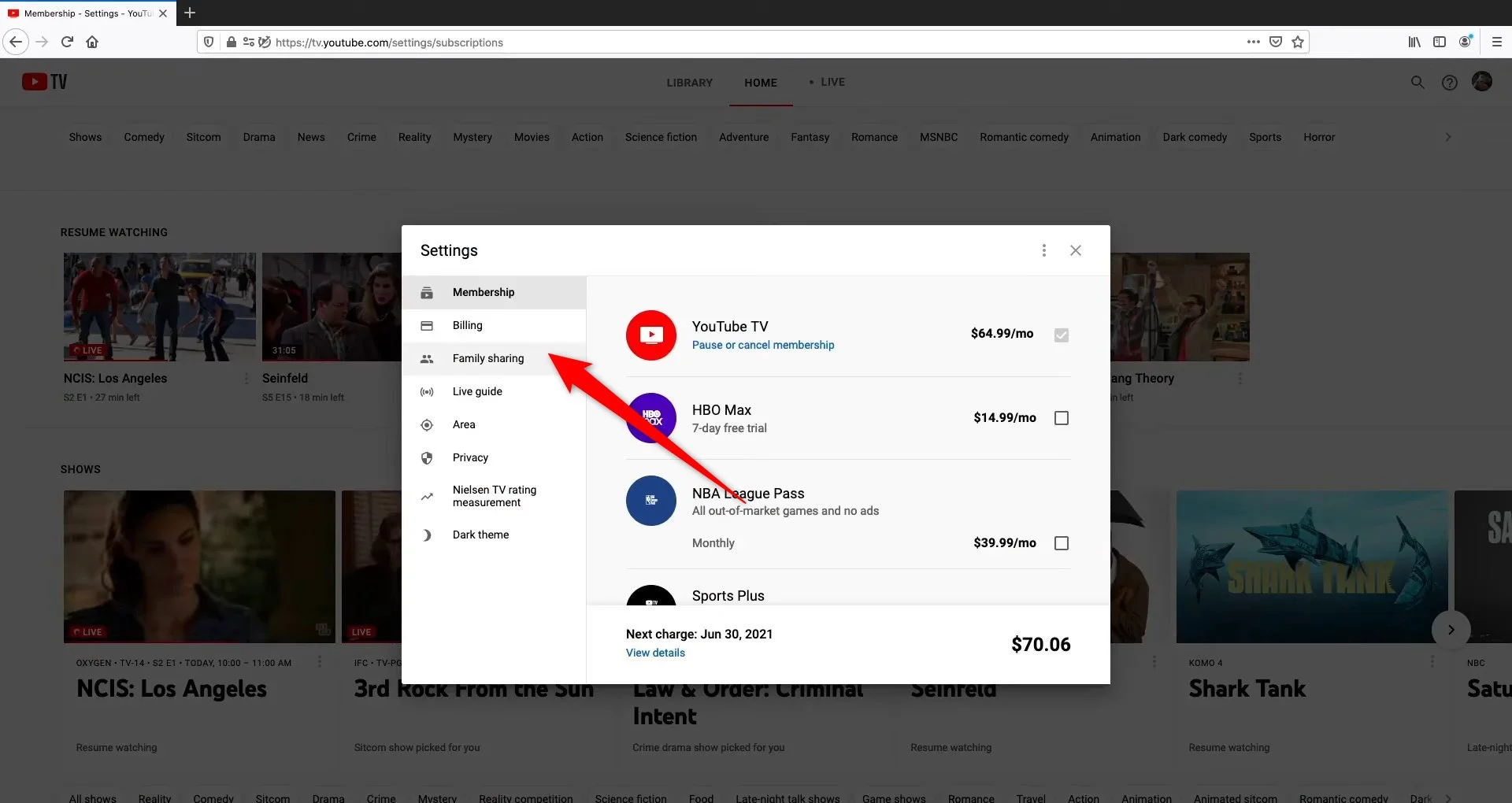
- Elija Administrar .

- Crea un grupo familiar de Google .
- Acepte los Términos de servicio pagos de YouTube y la Política de privacidad de Google .
- Elija Siguiente .
Agregar miembros de la familia
- Inicia sesión en YouTube TV.
- Haz clic en tu foto de perfil y selecciona Configuración .

- Elija Compartir en familia .
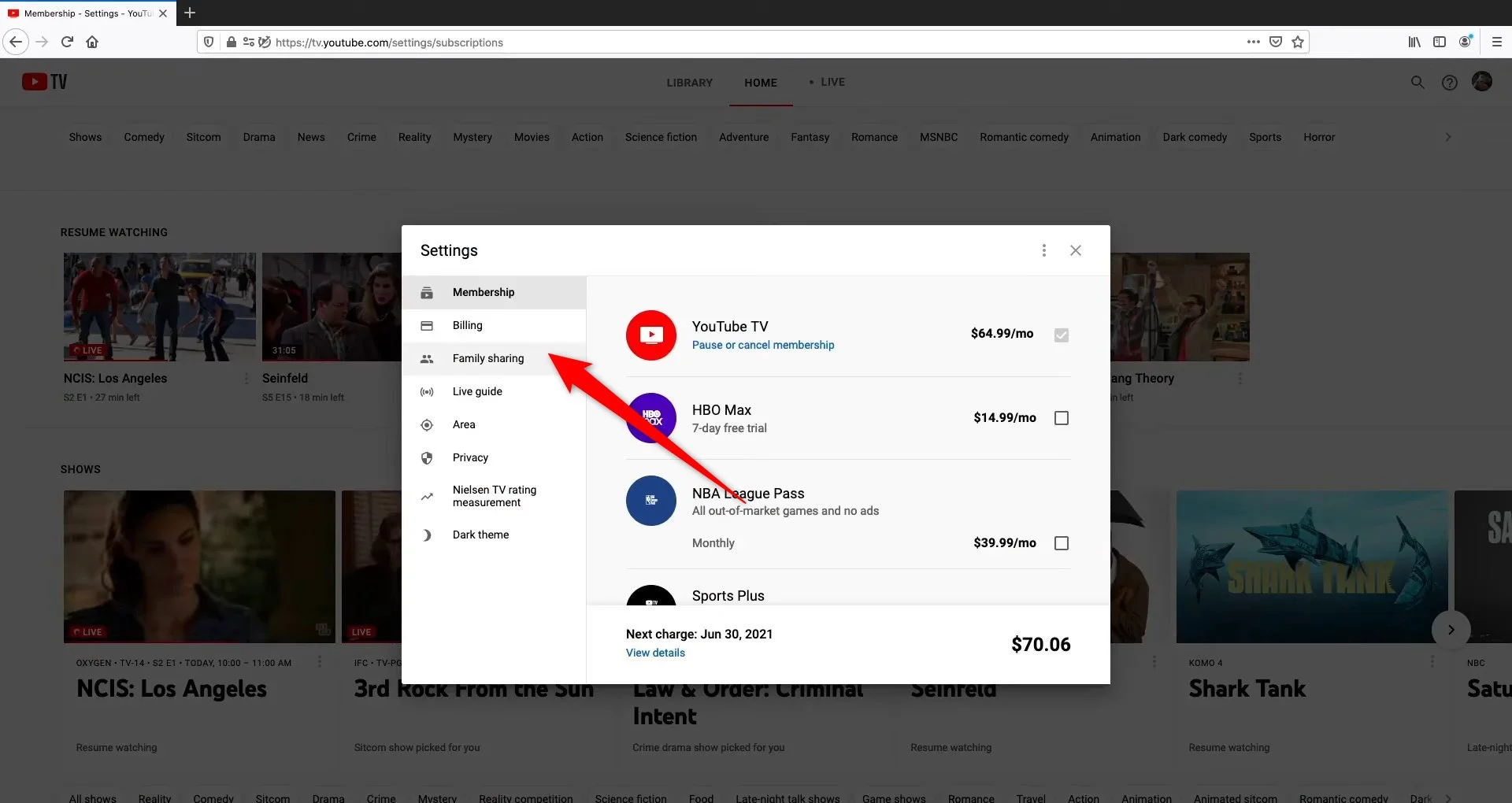
- Elija Administrar .

- Ingrese la dirección de correo electrónico o los números de teléfono de los miembros que desea agregar al grupo familiar.
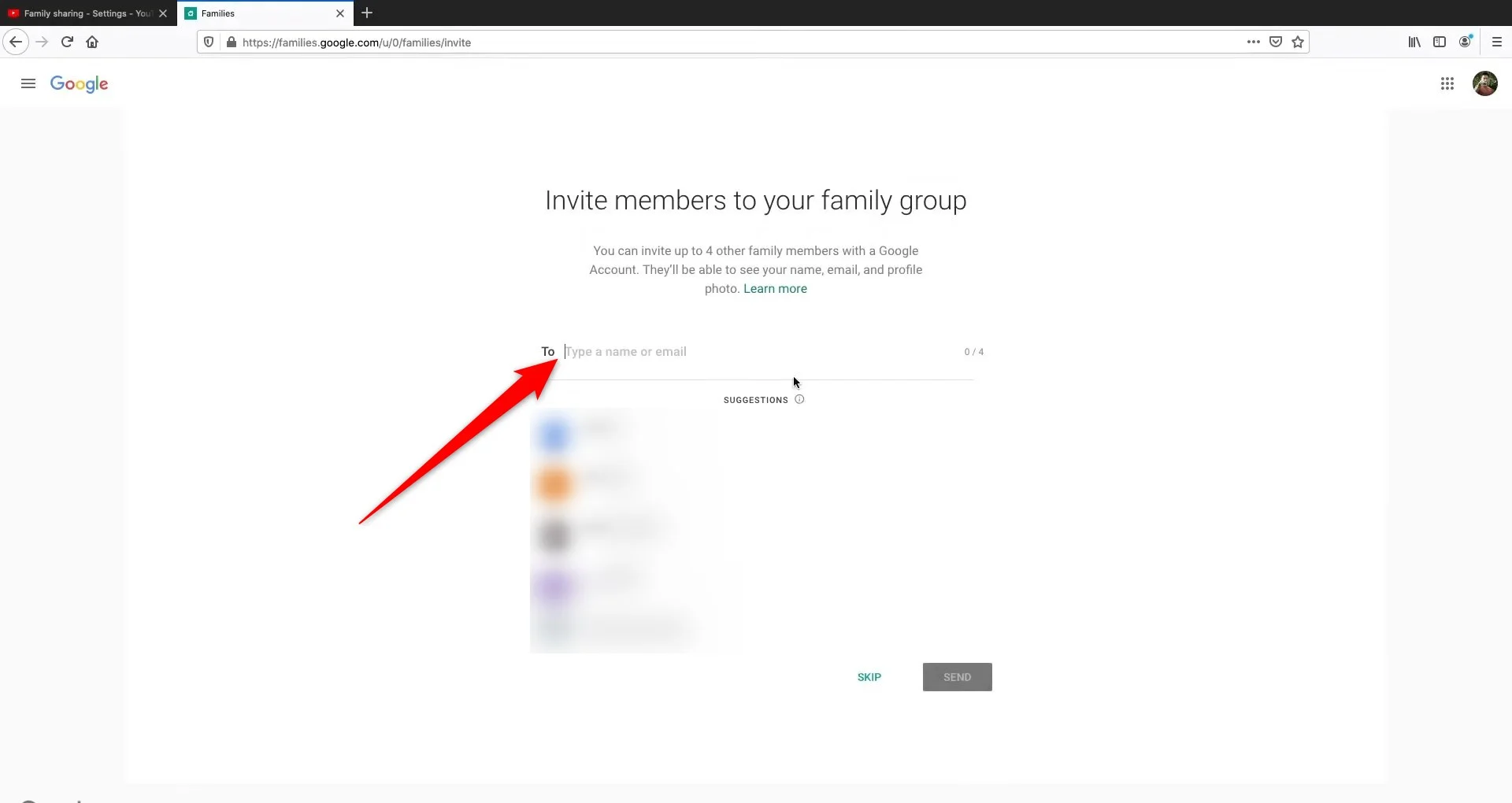
- Presione Enviar y la invitación se enviará a los miembros.
- Recibirás una notificación cada vez que un miembro se una a tu grupo familiar.
Una vez que los miembros de la familia hayan aceptado la invitación, podrán disfrutar de las ventajas de YouTube TV desde varios lugares y diferentes casas.

Eliminar miembros de la familia
Al ser administrador familiar, tienes el poder de eliminar miembros de tu grupo. Esto es lo que debes hacer:
- Inicia sesión en YouTube TV.
- Haz clic en tu foto de perfil y selecciona Configuración .

- Elija Compartir en familia .
- Elija Administrar .

- Haga clic en el miembro de la familia que desea eliminar y seleccione Eliminar miembro .
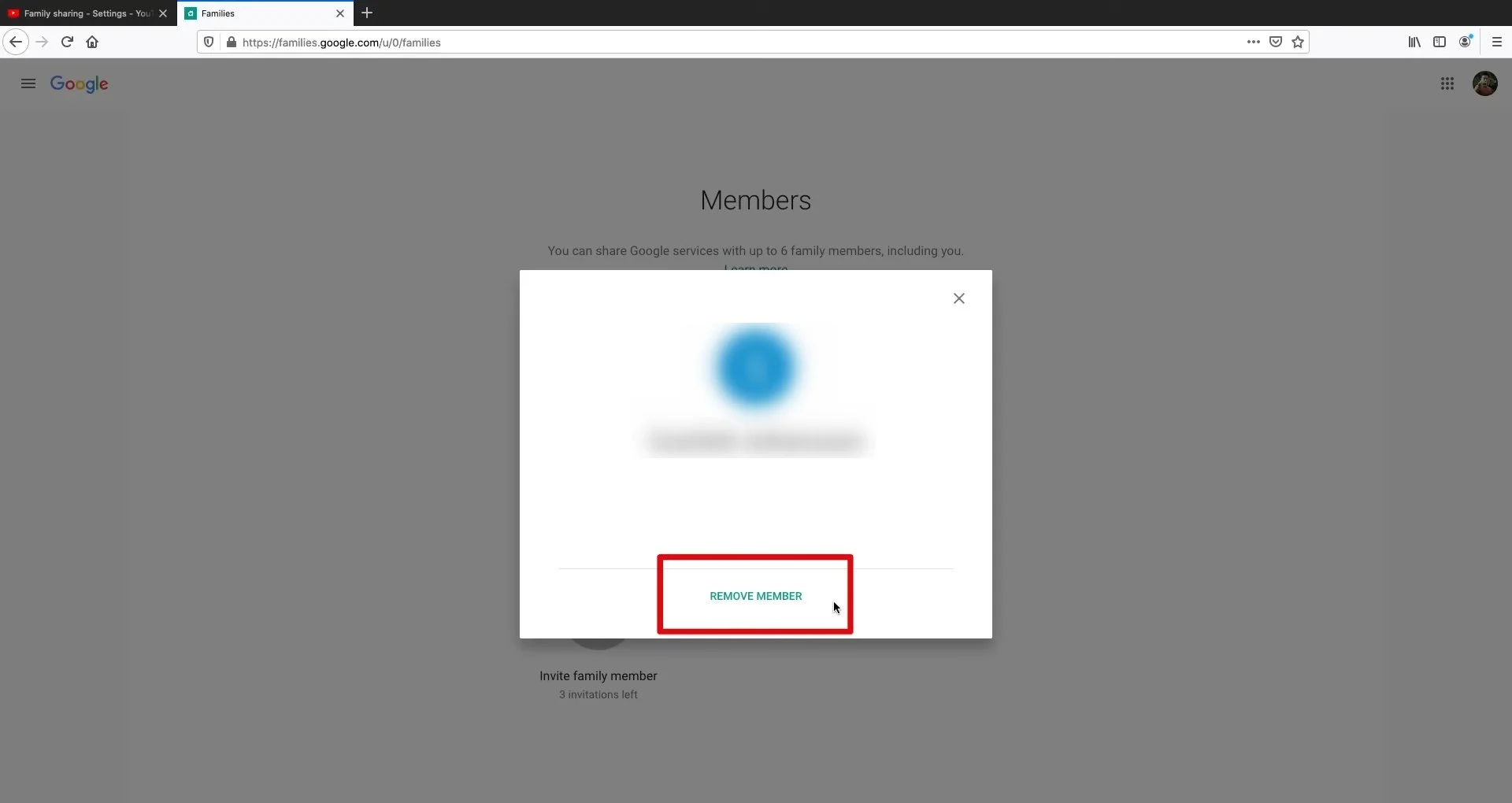
Una vez que se elimine al miembro, perderá el acceso a las ventajas de YouTube TV y se le notificará por correo electrónico. Todos los demás miembros del grupo familiar también recibirán una notificación sobre la eliminación del miembro.
¿Qué debes hacer si el uso compartido familiar de YouTube TV no funciona?
Muchos usuarios han señalado que el uso compartido familiar de YouTube TV no les funciona a pesar de seguir cada uno de los pasos mencionados anteriormente. Aquí hay algunas cosas que debe tener en cuenta para solucionar el problema de que el uso compartido familiar de YouTube TV no funciona.
- Asegúrese de que se cumplan los requisitos de la familia YouTube TV.
- Verifique la ubicación de los miembros previstos.
- Asegúrate de no formar parte de otro grupo familiar de YouTube TV.
- Comprueba si hay una actualización pendiente para la aplicación YouTube TV o no.
- Reinicie el dispositivo y compruebe si esto soluciona algún error subyacente.
Disfrute de contenido de diferentes ubicaciones bajo la misma membresía
Compartir YouTube TV en familia ofrece muchos beneficios a los usuarios, uno de los cuales es el bajo costo de uso en todos los hogares. Los miembros pueden ver televisión en vivo, grabaciones y contenido a pedido desde múltiples lugares, lo que agrega más flexibilidad. Háganos saber en los comentarios a continuación si utiliza el uso compartido familiar de YouTube TV o no.
